Alt hvad du behøver for at skubbe Windows-installationen igennem
- Hvis du har at gøre med 0x8007025d-fejlen på din pc, kan det være på grund af problemer med din pc-hukommelse.
- En hurtig og effektiv løsning på dette problem er at ændre størrelse og formatere din HDD eller SSD.
- En anden glimrende løsning er at køre hukommelsesdiagnoseværktøjet.
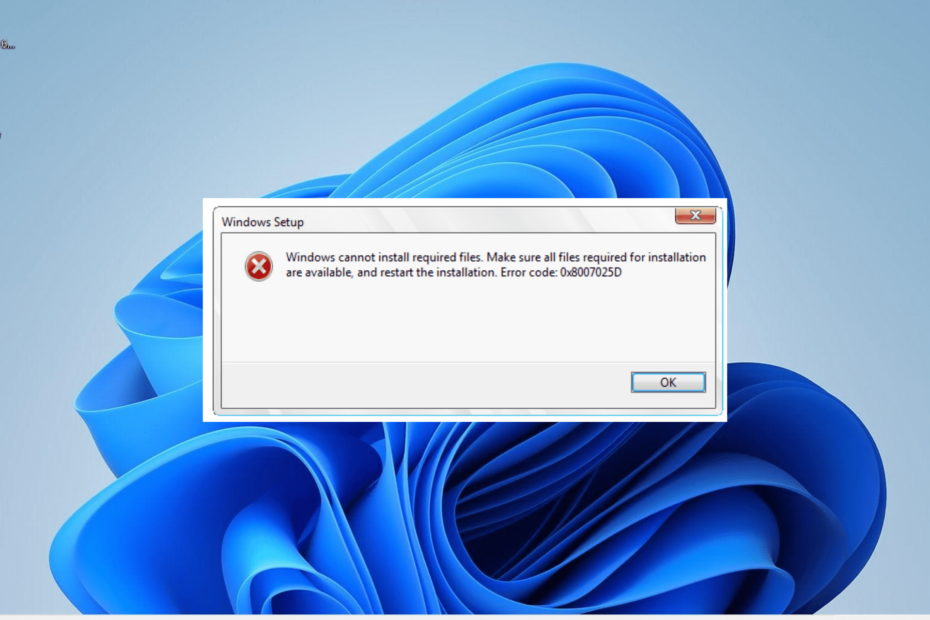
xINSTALLER VED AT KLIKKE PÅ DOWNLOAD FIL
Fortect er et systemreparationsværktøj, der kan scanne hele dit system for beskadigede eller manglende OS-filer og automatisk erstatte dem med fungerende versioner fra dets lager.
Boost din pc-ydeevne i tre nemme trin:
- Download og installer Fortect på din pc.
- Start værktøjet og Start scanningen
- Højreklik på Reparation, og ret det inden for et par minutter.
- 0 læsere har allerede downloadet Fortect indtil videre i denne måned
Selvom installationen af Windows er nem, er den normalt ikke ligetil. Og en af de fremtrædende fejl, brugere rapporterer, er Windows kan ikke installere nødvendige filer, ledsaget af fejlkode 0x8007025d.
Dette problem opstår normalt, når brugere forsøger at udføre en ren installation af deres OS. Heldigvis er det ikke et problem uden en rettelse, og vi vil vise dig, hvordan du slipper af med det i denne guide.
Hvad er fejlkode 0x8007025d?
Fejlkoden 0x8007025d er en stopkode, der normalt vises, mens brugere udfører en ren installation af operativsystemet via USB. Denne fejl opstår også mens opdatering af Windows PC.
Selvom der er en række potentielle årsager til denne fejl, er nedenfor nogle af de almindelige:
- Defekt hukommelse: En af de mest fremtrædende årsager til denne fejl er defekt eller forkert opdelt hukommelse. Løsningen på dette er at reducere hukommelsesstørrelsen og formatere den.
- Defekt USB: Hvis fejlkoden 0x8007025d vises, mens du forsøger at rense Windows 10, kan det skyldes et beskadiget USB-flashdrev eller kabel. Du skal skifte flashdrev eller kabel, alt efter hvad der er tilfældet.
- Korrupt opdateringscache: Nogle gange kan fejlkoden skyldes en defekt cache. Rydder disse uønskede filer burde gøre tricket her.
Hvordan retter jeg fejlkoden 0x8007025d?
Før du fortsætter til rettelserne i dette afsnit, er der nogle grundlæggende fejlfindingstrin, du kan prøve:
- Tag alle eksterne enheder ud.
- Brug en anden USB.
- Download en ny Windows ISO-billedfil.
- Fjern og geninstaller SSD.
Hvis dette ikke løser fejlen, kan du nu udforske nedenstående løsninger:
1. Kør hukommelsesdiagnostik
- Sluk din computer, og tænd den igen. Sluk den med magt (ved at trykke og holde tænd/sluk-knappen nede), når producentens logo vises. Gentag dette to gange for at åbne siden Avanceret opstart.
- Vælg Fejlfinding mulighed.
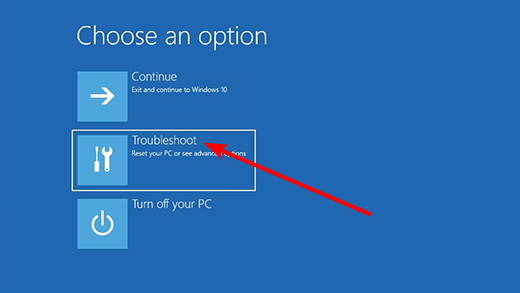
- Vælg nu Avancerede indstillinger.
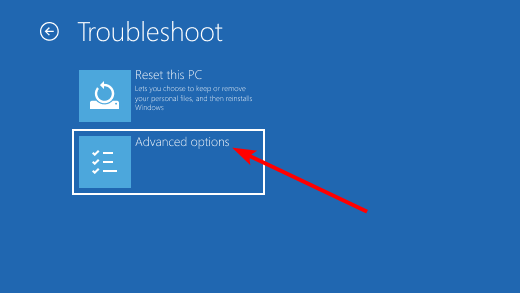
- Vælg UEFI-firmwareindstillinger mulighed.
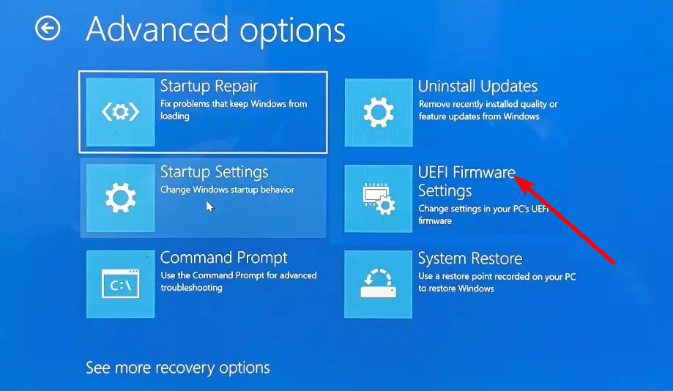
- Klik derefter på Genstart mulighed.
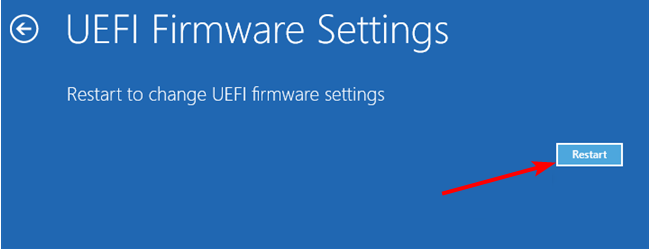
- Når din pc genstarter og starter i BIOS, skal du vælge Diagnostik mulighed.
- Vælg endelig Hukommelsestest, tryk på Gå ind knappen, og vent på, at diagnosen er fuldført.
I nogle tilfælde kan denne fejl 0x8007025d opstå på grund af problemer med din RAM. Løsningen på dette er at køre hukommelsesdiagnoseværktøjet.
2. Reducer SSD- eller HDD-størrelsen og formater den
- Gentage trin 1 til 5 i løsning 1 over.
- Klik på Støvle eller System konfiguration fanen og vælg Opstartsmuligheder.
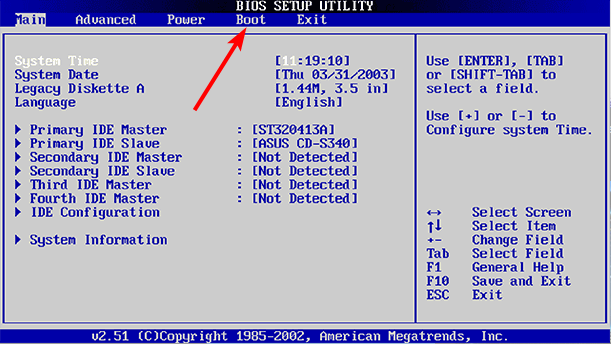
- Aktiver nu Legacy support mulighed.
- Klik på Ja mulighed for at bekræfte handlingen og vælge Afslut på næste side.
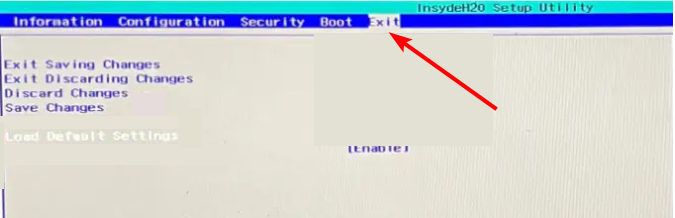
- På den Boot Manager side, skal du vælge USB-harddisk (UEFI) mulighed.
- Vælg derefter din OS-version.
- På den Windows opsætningsdialog, vælg den brugerdefinerede indstilling.
- Klik nu på ansøge mulighed, og klik på Format knappen på næste side for at formatere de nye og primære partitioner.
- Klik til sidst på Næste mulighed og vent på, at processen er fuldført.
Ekspert tip:
SPONSORERET
Nogle pc-problemer er svære at tackle, især når det kommer til manglende eller beskadigede systemfiler og arkiver i din Windows.
Sørg for at bruge et dedikeret værktøj, som f.eks Fortect, som vil scanne og erstatte dine ødelagte filer med deres friske versioner fra dets lager.
Nogle gange kan 0x8007025d-fejlen være forårsaget af for meget plads på den partition, du vil installere Windows på. Denne ekstra plads kan blive beskadiget, hvilket fører til denne fejlmeddelelse.
Løsningen er at reducere pladsen og formatere dit drev.
3. Deaktiver antivirus
- Tryk på Windows nøgle, type virus, og vælg Virus- og trusselsbeskyttelse.
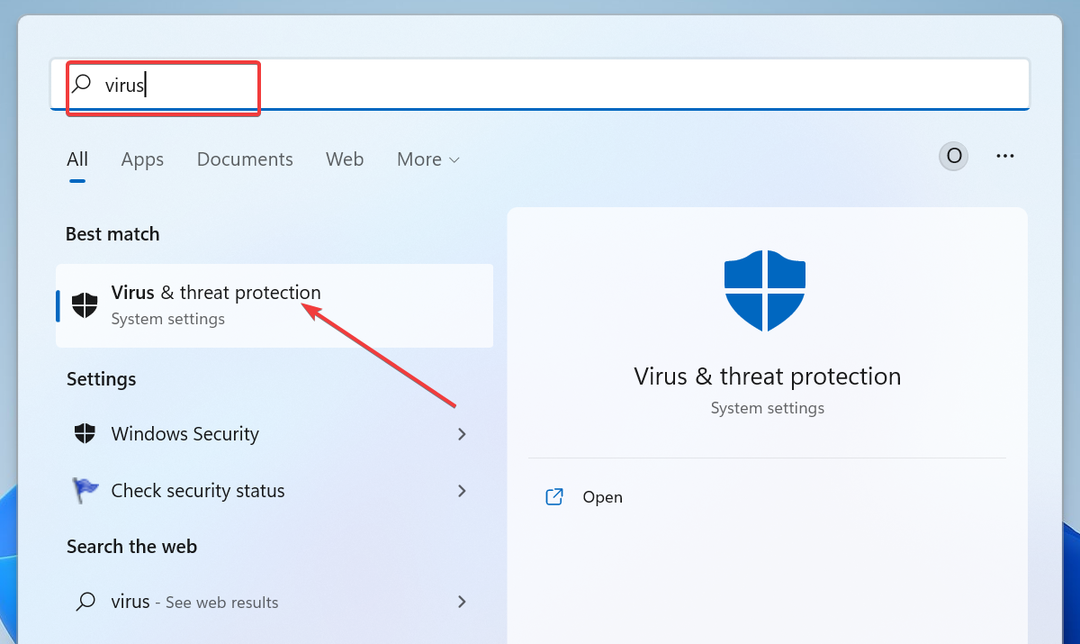
- Klik nu på Administrer indstillinger.
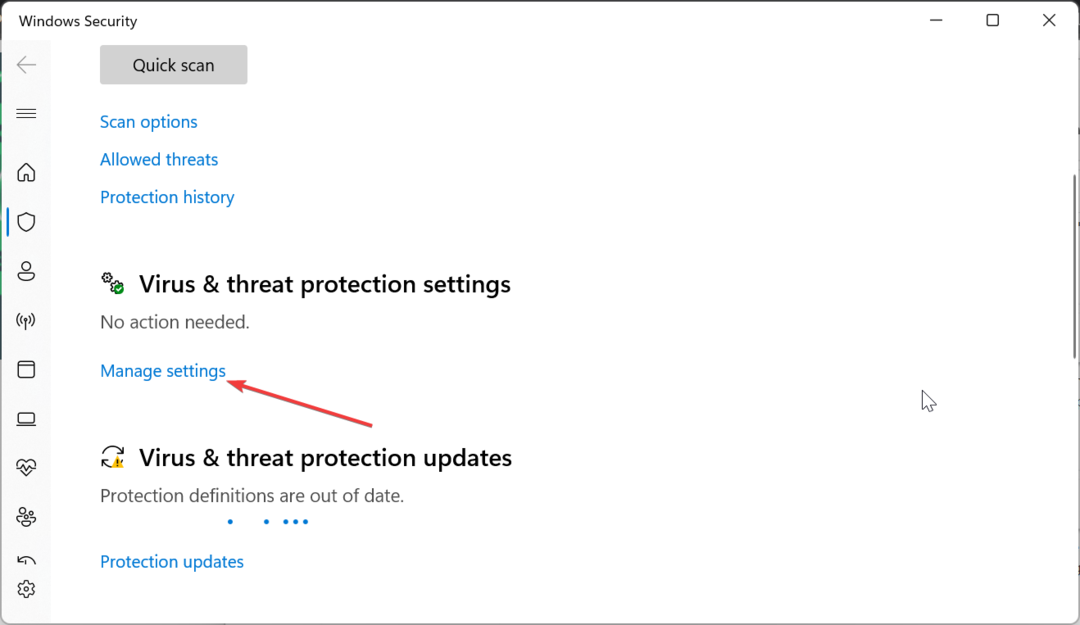
- Skift kontakten til Real time beskyttelse baglæns for at deaktivere den.
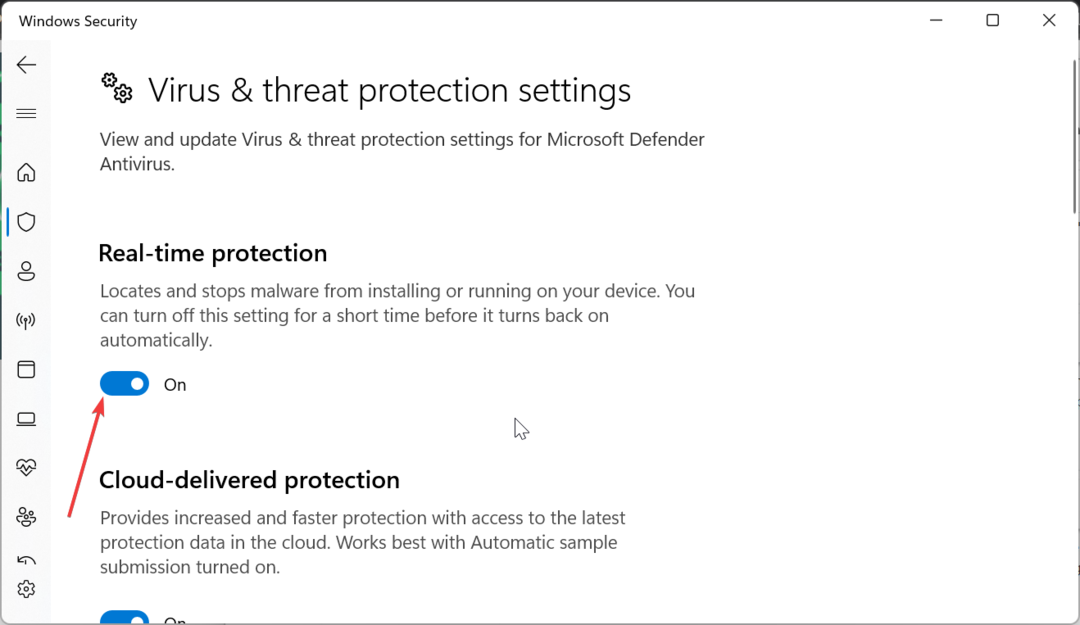
- Til sidst, hvis du bruger et tredjeparts antivirus, skal du højreklikke på det og vælge Deaktiver eller en tilsvarende mulighed.
Nogle brugere har rapporteret, at 0x8007025d-fejlen kan skyldes problemer med deres antivirussoftware. Deaktivering af din antivirussoftware midlertidigt burde gøre det trick her.
- Xinput1_3.dll ikke fundet eller mangler: Sådan rettes det
- X3DAudio1_7.dll blev ikke fundet: Sådan rettes denne fejl
- Fix: Hukommelsesintegritet kan ikke slås til eller nedtones
- SFC Scannow Kan ikke rette korrupte filer? Her er hvad du skal gøre
4. Kør Windows Update fejlfinding
- Tryk på Windows tasten + jeg og vælg Fejlfinding i højre rude.

- Klik på Andre fejlfindere mulighed.
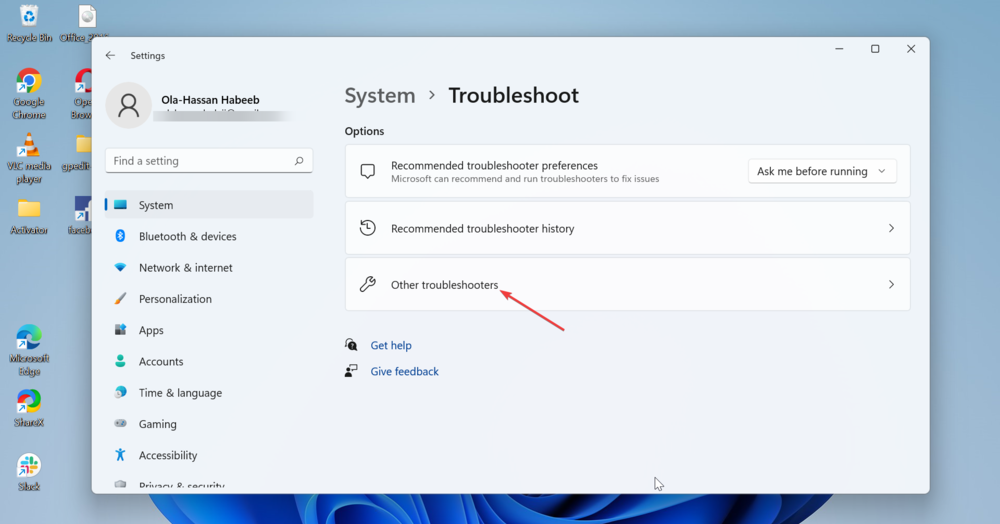
- Klik til sidst på Løb knappen før Windows opdatering mulighed.
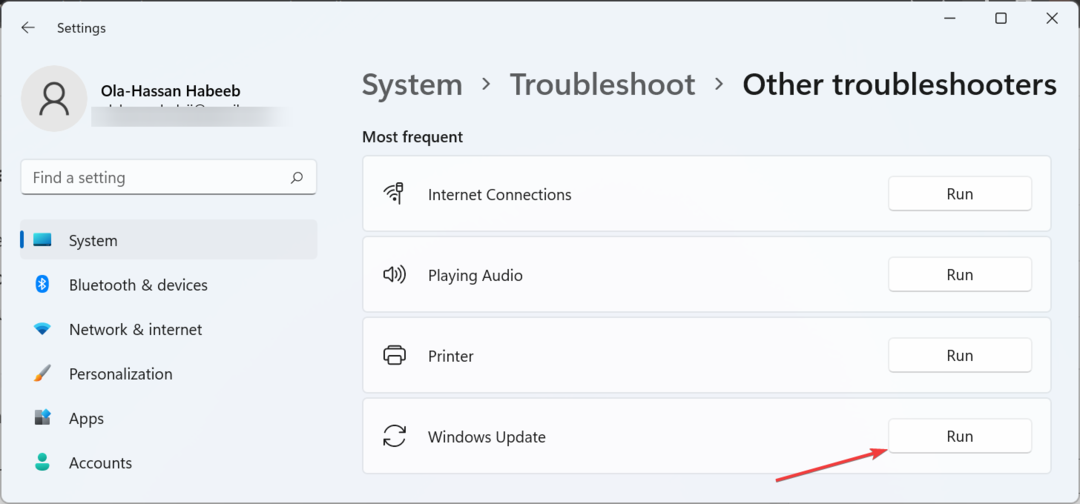
Hvis du får fejlen 0x8007025d, mens du forsøger at opdatere din pc, kan det skyldes mindre problemer. Kørsel af Windows Update fejlfinding bør hjælpe med at diagnosticere og løse problemet.
Med dette kan vi afslutte denne omfattende guide til at løse problemet med Windows ikke kan installere nødvendige filer på Windows 11 og 10. Du bør være i stand til at komme forbi problemet med problemer ved at følge trinene omhyggeligt.
Hvis Windows 10 installeres ikke på din pc, tjek vores detaljerede vejledning for at løse problemet.
Du er velkommen til at fortælle os i kommentarerne nedenfor, hvis du støder på problemer med at anvende vores løsninger.
Oplever du stadig problemer?
SPONSORERET
Hvis ovenstående forslag ikke har løst dit problem, kan din computer opleve mere alvorlige Windows-problemer. Vi foreslår, at du vælger en alt-i-en-løsning som Fortect at løse problemer effektivt. Efter installationen skal du blot klikke på Vis&Ret knappen og tryk derefter på Start reparation.


